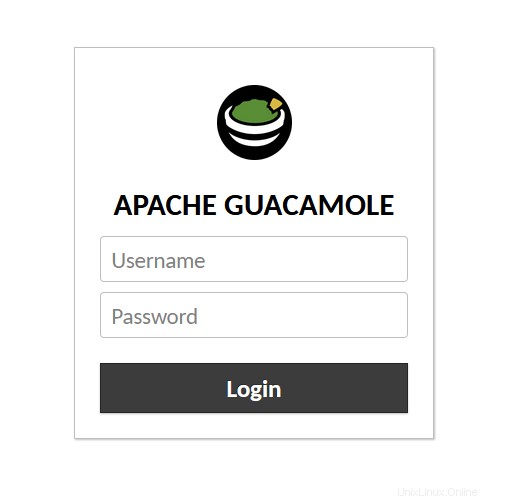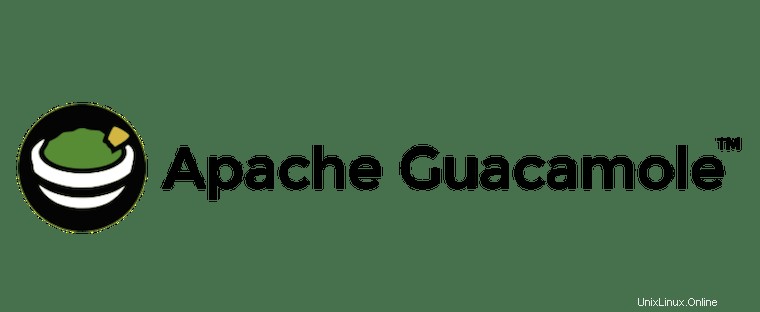
In diesem Tutorial zeigen wir Ihnen, wie Sie Apache Guacamole auf CentOS 8 installieren. Für diejenigen unter Ihnen, die es nicht wussten, Guacamole ist eine kostenlose webbasierte Open-Source-HTML5-Fernbedienung Desktop-Gateway, das von der Apache Software Foundation entwickelt wurde. Es unterstützt Standardprotokolle wie VNC, RDP und SSH.
Dieser Artikel geht davon aus, dass Sie zumindest über Grundkenntnisse in Linux verfügen, wissen, wie man die Shell verwendet, und vor allem, dass Sie Ihre Website auf Ihrem eigenen VPS hosten. Die Installation ist recht einfach und setzt Sie voraus im Root-Konto ausgeführt werden, wenn nicht, müssen Sie möglicherweise 'sudo hinzufügen ‘ zu den Befehlen, um Root-Rechte zu erhalten. Ich zeige Ihnen Schritt für Schritt die Installation von Apache Guacamole auf CentOS 8.
Voraussetzungen
- Ein Server, auf dem eines der folgenden Betriebssysteme ausgeführt wird:CentOS 8.
- Es wird empfohlen, dass Sie eine neue Betriebssysteminstallation verwenden, um potenziellen Problemen vorzubeugen
- Ein
non-root sudo useroder Zugriff auf denroot user. Wir empfehlen, alsnon-root sudo userzu agieren , da Sie Ihr System beschädigen können, wenn Sie als Root nicht aufpassen.
Installieren Sie Apache Guacamole auf CentOS 8
Schritt 1. Beginnen wir damit, sicherzustellen, dass Ihr System auf dem neuesten Stand ist.
sudo dnf clean allsudo dnf update
Schritt 2. Installieren des erforderlichen Abhängigkeitssystems.
Führen Sie die folgenden Befehle unten aus:
sudo dnf install nano wget unzip make cmake wget gcc zlib-devel compat-openssl10sudo dnf config-manager --set-enabled PowerToolssudo dnf config-manager --enable Develsudo dnf install cairo-devel libuv-devel libjpeg-turbo-devel libjpeg-devel libpng-devel libtool uuid-devel freerdp-devel pango-devel libvncserver-devel pulseaudio-libs-devel openssl-devel libvorbis-devel libwebp-devel libssh2-devel libwebsockets-devel libtheora opus lame-libssudo dnf config-manager -- Devel deaktivieren
Schritt 3. Java installieren.
Führen Sie den Befehl zum Installieren von java-11-OpenJDK aus:
sudo dnf install java-11-openjdk-devel
Erstellen Sie als Nächstes eine Datei und legen Sie die Java-Umgebungsvariablen fest:
sudo nano /etc/profile.d/java11.sh
Fügen Sie die folgenden Zeilen hinzu:
export JAVA_HOME=$(dirname $(dirname $(readlink -f $(what javac))))export PATH=$PATH:$JAVA_HOME/binexport CLASSPATH=.:$JAVA_HOME/jre/lib:$JAVA_HOME/lib :$JAVA_HOME/lib/tools.jar
Geben Sie die Dateiquelle an, um sie zu verwenden, ohne sich abzumelden:
Quelle /etc/profile.d/java11.sh
Schritt 3. Apache Tomcat installieren.
Um Apache Tomcat zu installieren, folgen Sie bitte unserer ausführlichen Anleitung zur Installation von Apache Tomcat auf CentOS 8.
Schritt 4. Installieren von Apache Guacamole auf CentOS 8.
Nun laden wir die neuste Version von Guacamole mit folgendem Befehl herunter:
wget https://downloads.apache.org/guacamole/1.3.0/source/guacamole-server-1.3.0.tar.gztar -xvzf guacamole-server-1.3.0.tar.gz
Ändern Sie als Nächstes das Verzeichnis in das extrahierte Verzeichnis und konfigurieren Sie es:
cd guacamole-server-1.3.0./configure --with-init-dir=/etc/init.d
Wenn Sie fertig sind, installieren Sie es mit dem folgenden Befehl auf Ihrem System:
makemake installldconfig
Als nächstes laden Sie systemd neu Daemon mit dem folgenden Befehl:
sudo systemctl daemon-reloadsudo systemctl start guacdsudo systemctl enable guacd
Schritt 5. Apache Guacamole Client installieren.
Jetzt laden wir die Guacamole-Client-Datei mit folgendem Befehl herunter:
mkdir /etc/guacamolewget https://downloads.apache.org/guacamole/1.3.0/binary/guacamole-1.3.0.warmv guacamole-1.3.0.war /etc/guacamole/guacamole.warErstellen Sie als Nächstes einen symbolischen Link von
guacamole.warDatei nach/usr/share/tomcatVerzeichnis:ln -s /etc/guacamole/guacamole.war /usr/share/tomcat/webapps/Legen Sie danach das Home-Verzeichnis von Guacamole mit folgendem Befehl fest:
echo "GUACAMOLE_HOME=/etc/guacamole" | tee -a /etc/default/tomcatErstellen Sie dann eine Guacamole-Konfigurationsdatei mit dem folgenden Befehl:
nano /etc/guacamole/guacamole.propertiesFügen Sie die folgenden Zeilen hinzu:
guacd-hostname:localhostguacd-port:4822user-mapping:/etc/guacamole/user-mapping.xmlauth-provider:net.sourceforge.guacamole.net.basic.BasicFileAuthenticationProviderSchritt 6. Konfigurieren Sie Apache Guacamole.
Wir müssen eine Guacamole-Benutzerzuordnungsdatei erstellen, um den Remote-Server zu definieren, mit dem Sie sich von Guacamole verbinden möchten. Generieren Sie nun ein geheimes Passwort mit dem folgenden Befehl:
(stdin)=36160e235d67eb081741001204798ee37a8sFühren Sie als Nächstes die folgenden Befehle aus, um eine neue
user-mapping.xml:zu erstellensudo nano /etc/guacamole/user-mapping.xmlKopieren Sie dann den Inhalt unten, fügen Sie ihn in die Datei ein und speichern Sie ihn:
ssh 192.168.1.2 22 rootrdp 192.168.2.3 3389Speichern und schließen Sie die Datei und starten Sie die Dienste Guacamole und Tomcat neu, um die Änderungen zu übernehmen:
sudo systemctl restart tomcat guacdSchritt 7. Firewall konfigurieren.
Sie müssen die Ports 4822 und 8080 durch eine Firewall zulassen. Sie können sie mit dem folgenden Befehl zulassen:
sudo firewall-cmd --permanent --add-port={4822,8080}/tcpsudo firewall-cmd --reloadSchritt 8. Zugriff auf Apache Guacamole unter CentOS.
Nach erfolgreicher Installation können Sie über den Webbrowser unter der Adresse
http://localhost:8080/guacamole.darauf zugreifen Sie sollten dann das Apache Guacamole-Portal sehen, um sich anzumelden:
Herzlichen Glückwunsch! Sie haben Apache Guacamole erfolgreich installiert. Vielen Dank, dass Sie dieses Tutorial zur Installation von Apache Guacamole auf CentOS 8-Systemen verwendet haben. Für zusätzliche Hilfe oder nützliche Informationen empfehlen wir Ihnen, die offizielle Apache-Website zu besuchen.